请注意::本文仅为方便您阅读而提供。本文由翻译软件自动翻译,可能未经校对。本文的英文版应被视为官方版本,您可在此找到最新信息。您可以在此处访问。
使用协作侧边栏
上次更新时间: 2025年11月3日
可与以下任何订阅一起使用,除非另有说明:
-
营销 Hub Professional, Enterprise
-
销售 Hub Professional, Enterprise
-
Service Hub Professional, Enterprise
-
Data Hub Professional, Enterprise
-
Commerce Hub Professional, Enterprise
使用协作侧边栏与团队共同处理不同的HubSpot资产。在协作侧边栏中,您可以对资产发表评论、查看分配的任务、审阅营销日历并管理审批流程。
| 营销中心 | 销售中心 | 服务中心 | 内容中心 | 数据中心 | |
| 广告 | ✓ | ||||
| 博客 | ✓ | ✓ | |||
| 登陆页面 | ✓ | ✓ | |||
| 网站页面 | ✓ | ||||
| 营销活动 | ✓ | ||||
| 行动号召(CTA) | ✓ | ✓ | |||
| 营销邮件 | ✓ | ||||
| 短信消息(需添加短信访问功能) | ✓ | ||||
| 社交媒体(仅限草稿或 定时发布的内容 ) | ✓ | ||||
| 表单 | ✓ | ||||
| 工作流 | ✓ | ✓ | ✓ | ✓ | ✓ |
| 仪表板 | ✓ | ✓ | ✓ | ✓ | ✓ |
| 列表 | ✓ | ✓ | ✓ | ✓ | ✓ |
访问协作侧边栏的方法:
- 在您的HubSpot账户中,导航至您想评论的资产。
- 默认情况下,协作侧边栏将显示在右侧。您可以点击并拖动verticalMenu图标来重新定位协作侧边栏。

- 在协作侧边栏添加评论时,请点击comments 评论图标。您可为资产添加通用评论,或针对资产中的特定元素进行评论。了解如何为HubSpot资产添加评论。
- 查看任务时,请点击tasks 任务 图标。系统将显示待完成任务列表。
- 筛选任务时,请点击右上角的筛选器。
- 要完成任务,请点击任务名称旁的复选框。
- 要编辑任务,请将鼠标悬停在任务上并点击编辑。
- 创建新任务时,点击"创建任务",随后继续设置任务详情。

- 要查看营销日历,请点击date 日历图标。了解更多关于使用营销日历规划活动的技巧。
- 要筛选营销日历,请点击右上角的筛选器。可按活动和营销资产类型进行筛选。
- 查看特定日期活动,请点击日期。该日期的所有活动将显示出来。
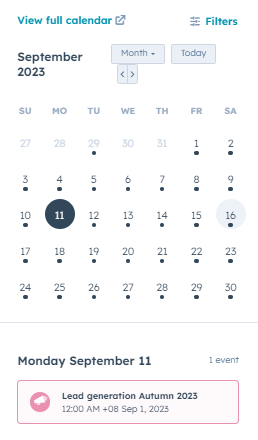
-
若您订阅了Marketing Hub企业版 ,可通过协作侧边栏申请或授予审批权限。管理审批流程请点击approvals 审批图标。了解如何在HubSpot中管理审批流程。
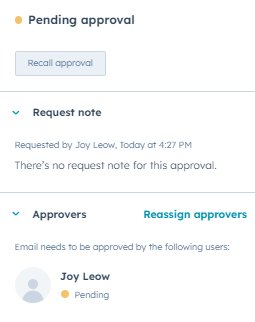
Landing Pages
Email
Forms
Workflows
Campaigns
Blog
Website Pages
你的反馈对我们至关重要,谢谢。
此表单仅供记载反馈。了解如何获取 HubSpot 帮助。